生成AIを学び仕事に活かすオンラインスクール「DMM 生成AI CAMP」
生成AIを活用できる人材の需要は急拡大。生成AIを学ぶなら「DMM 生成AI CAMP」がおすすめ!
- 生成AIの事前知識が全くない方でもOK!
- 現場で使えるスキルが短期間で身につく
- 無制限のチャットでの質問で「わかる」までサポート
- 無料相談に参加で特典あり!
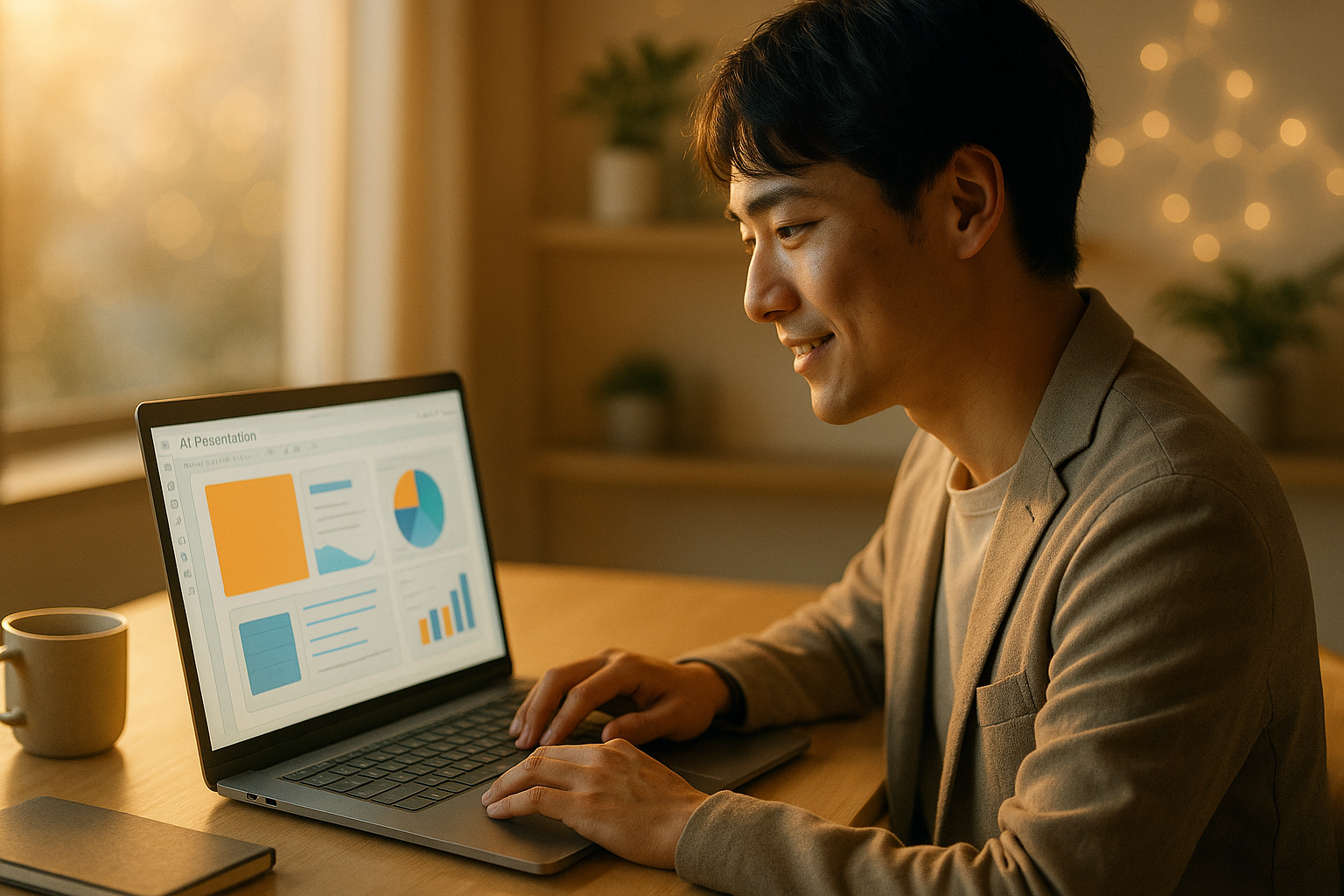
生成AIを学び仕事に活かすオンラインスクール「DMM 生成AI CAMP」
生成AIを活用できる人材の需要は急拡大。生成AIを学ぶなら「DMM 生成AI CAMP」がおすすめ!
会議のプレゼン資料や営業の提案書など、パワーポイント(パワポ)での資料作成は多くのビジネスパーソンにとって日常的な業務です。 しかし、構成を考え、スライド一枚一枚のデザインを整える作業は、意外と時間がかかってしまうもの。 そんな悩みを解決するのが、ChatGPTをはじめとするAI(人工知能)を活用したパワーポイント作成ツールです。
AIツールを使えば、プレゼンのテーマや目的を伝えるだけで、構成案の作成、各スライドの文章生成、さらにはデザインまで自動化できます。 これにより、資料作成にかかる時間を大幅に短縮できるだけでなく、デザインスキルに自信がない人でも、誰でもプロのような品質のスライドを作成することが可能になります。 これから紹介するツールを活用して、面倒な作業はAIに任せ、より創造的なコア業務に集中しましょう。
パワーポイント作成ツールとして絶大な人気を誇るのが、オンラインデザインツール「Canva」です。Canvaは豊富なテンプレートが強みで、初心者でも簡単におしゃれな資料が作れることで知られています。 最近ではAI機能がさらに強化され、プレゼンテーション資料の作成がよりスピーディーかつ効率的になりました。
CanvaのAI機能「マジック作文」を使えば、簡単なキーワードを入力するだけで、プレゼンテーションの構成案やスライドの文章を自動で生成してくれます。 生成されたデザイン案も複数パターンから選べるため、デザインに悩む時間を大幅に削減できるでしょう。 おしゃれなデザインとAIの効率性を両立させたい方に、まずおすすめしたいツールです。
「Gamma(ガンマ)」は、とにかく手軽に、そしてスピーディーに美しいスライドを作成したい人におすすめのAIツールです。Gammaの最大の特徴は、テキストを入力するだけでAIが自動的にプレゼンテーションを生成してくれる点にあります。デザインの知識は一切不要で、洗練されたデザインのスライドが数分で完成します。
Gammaで作成した資料は、ウェブ上でそのまま共有できるため、PowerPointをインストールしていない相手にも簡単にプレゼンテーションを見せることが可能です。PowerPointでの細かい編集を前提とせず、とにかく早く見栄えの良い資料を作りたいというニーズに最適なツールと言えるでしょう。
「Microsoft 365 Copilot」は、WordやExcel、PowerPointといったおなじみのOfficeソフトに搭載された、Microsoft純正のAIアシスタントです。 いつも使っているPowerPointの画面上で、AIのサポートを受けながら資料作成を進められるのが大きなメリットの一つです。
例えば、「Wordで作成したこのドキュメントを元に、10枚のスライドを作って」と指示するだけで、Copilotが自動でプレゼンテーションを生成してくれます。他にも、既存のスライドの要約や、デザインの調整、さらにはスピーカーノートの作成まで、幅広いタスクをAIに任せることが可能です。普段からOffice製品をメインで使っている方にとっては、最もスムーズに導入できるAIツールと言えるでしょう。
「Beautiful.AI」は、その名の通り「美しい」デザインのスライドを誰でも簡単に作成できることをコンセプトにしたAIツールです。最大の特徴は、AIがリアルタイムでスライドのデザインを自動調整してくれる点にあります。 ユーザーはコンテンツの入力に集中するだけで、レイアウトや配色、フォントサイズといったデザイン要素はAIが最適化してくれます。
デザインのセンスに自信がない方や、図形の配置調整といった細かい作業に時間をかけたくない方には最適なツールです。また、チームメンバーと共同で作業できる機能も充実しているため、複数人でプレゼン資料を作成するシーンでも活躍します。
「イルシル」は、日本のビジネスシーンで使いやすいように設計された、国産のAIパワーポイント作成ツールです。キーワードや文章を入力するだけで、AIが内容に合ったスライド構成やデザインを自動で生成してくれます。特に、シンプルで分かりやすいデザインのテンプレートが豊富に用意されており、日本のビジネス慣習に合った資料を手早く作りたい人におすすめです。
作成した資料はPowerPoint形式でダウンロードできるため、最終的な仕上げや細かい調整は使い慣れたPowerPointで行うことができます。 日本語に特化した文章生成に対応しており、国内でのビジネスプレゼンテーションで安心して使えるツールです。
「SlideMaker」は、ChatGPTの有料プラン(ChatGPT Plus)で利用できるGPTs(ジーピーティーズ)の一つで、パワーポイント作成に特化したカスタムAIです。ChatGPTとの対話形式で、「〇〇についてのプレゼン資料を作って」とお願いするだけで、スライドの構成案と、それをPowerPointに反映させるためのVBAコードを生成してくれます。
生成されたVBAコードをPowerPointのマクロ機能で実行すると、自動的にスライドが作成される仕組みです。他のツールのように洗練されたデザインが自動で適用されるわけではありませんが、ChatGPT上で手軽にスライドの骨子を作成できる点が魅力です。プログラミングの知識がなくても使えるため、ChatGPTを普段から活用している方にとっては試しやすい選択肢の一つと言えるでしょう。
「Tome(トーム)」は、単なるスライド作成ツールではなく、ストーリーテリングに特化したAIプレゼンテーションツールです。入力したテーマに基づいて、AIが物語を語るように一連のプレゼンテーションを自動で生成してくれます。テキストだけでなく、内容に合った画像もAIが自動で生成・配置してくれるため、視覚的に魅力的な資料を短時間で作成できるのが大きな特徴です。
従来の箇条書き中心のスライドとは一線を画し、聞き手の感情に訴えかけるようなプレゼンテーションを目指す方におすすめです。スタートアップのピッチ資料や、コンセプトを伝える企画書など、創造性が求められる場面で特にその真価を発揮するでしょう。
「SlidesAI」は、Googleスライドの拡張機能として動作するAIツールです。普段からGoogleスライドを利用しているユーザーにとっては、非常に導入しやすいのがメリットです。長い文章を貼り付けて「スライドを作成」と指示するだけで、AIがテキストを要約し、自動的に複数のスライドに分割してくれます。
また、既存のプレゼンテーションの内容をAIが編集・改善してくれる機能もあります。例えば、スライドの文章をより簡潔にしたり、箇条書きのスタイルを統一したりといった作業を自動化できます。Google Workspaceを中心に業務を行っているチームにとって、資料作成の効率を大きく向上させてくれるツールです。
「GPT for Slides」も、SlidesAIと同様にGoogleスライド用のアドオン(拡張機能)として提供されているAIアシスタントツールです。 チャット形式でAIに指示を出すことで、新しいスライドの作成、テキストの要約や言い換え、さらには画像の追加まで行ってくれます。
このツールのユニークな点は、AIが画像を生成し、そのままスライドに挿入できる機能を持っていることです。 プレゼンテーションの内容に合ったイメージ画像をわざわざ探す手間が省けるため、資料の視覚的なクオリティを手軽に高めることができます。Googleスライドを使いながら、より多機能なAIサポートを求める方におすすめです。
特定のAIツールを介さず、ChatGPTとPowerPointの標準機能である「VBA(Visual Basic for Applications)」を直接連携させる方法もあります。VBAは、PowerPoint上での一連の操作を自動化するためのプログラミング言語です。 ChatGPTは、このVBAコードを生成する能力に長けています。
例えば、「『AIの歴史』というテーマで、タイトルスライド1枚、コンテンツスライド5枚を作成するVBAコードを書いて」とChatGPTに指示すると、コードが生成されます。 このコードをPowerPointのマクロ実行画面に貼り付けて実行するだけで、指示通りのスライドが自動的に作成されます。 デザインの調整は手動で行う必要がありますが、スライドの大量生成や定型的な資料作成において絶大な効果を発揮し、カスタマイズの自由度が最も高い方法と言えるでしょう。
今回は、ChatGPTをはじめとするAIを活用したパワーポイント作成ツールをランキング形式で10個ご紹介しました。デザイン性の高い資料を手軽に作りたいなら「Canva」や「Gamma」、普段使っているOfficeソフトとの連携を重視するなら「Microsoft 365 Copilot」がおすすめです。
それぞれのツールに特徴があるため、自分の目的や使い方に合ったツールを選ぶことが重要です。AIツールを賢く利用すれば、これまで資料作成に費やしていた時間を大幅に削減し、プレゼンテーションの中身を考えるという、より本質的な業務に集中できるようになります。ぜひ、これらのツールを試してみて、あなたのプレゼン資料作成を次のレベルへと進化させてください。
生成AIを学び仕事に活かすオンラインスクール「DMM 生成AI CAMP」
生成AIを活用できる人材の需要は急拡大。生成AIを学ぶなら「DMM 生成AI CAMP」がおすすめ!